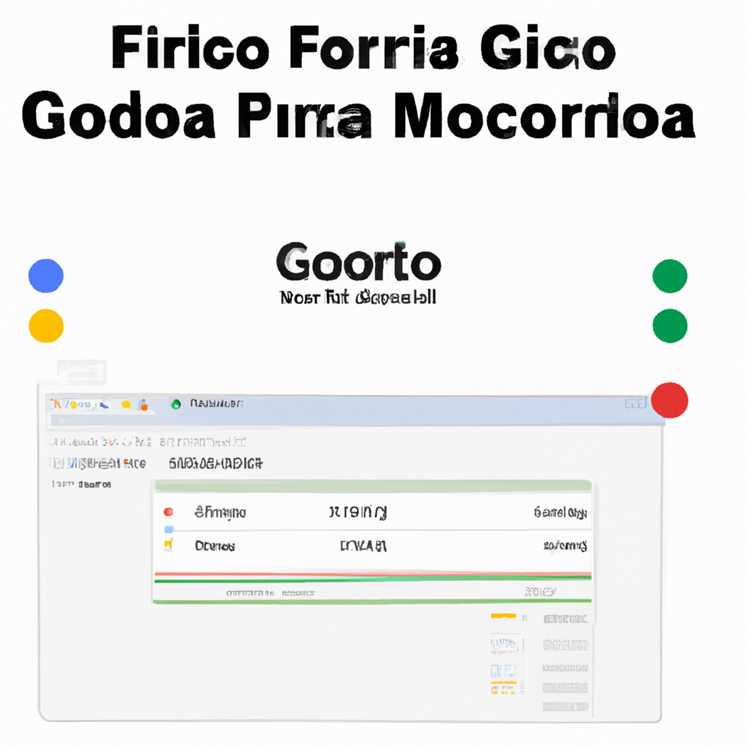Outlook lưu trữ dữ liệu Danh bạ trong tệp PST mà bạn có thể sử dụng để nhập và xuất danh bạ giữa Outlook trên các máy tính khác nhau. Nếu bạn muốn xuất dữ liệu và sử dụng nó trong Excel, chẳng hạn như để thực hiện phối thư hoặc in nhãn địa chỉ, bạn sẽ cần xuất tệp PST sang tệp CSV mà Excel có thể đọc. Để đồng bộ hóa cả hai, hãy lặp lại quá trình này thường xuyên.
Bước 1
Mở Outlook, chọn "Tệp", sau đó nhấp vào "Mở và xuất". Nhấp vào "Nhập / Xuất" để mở trình hướng dẫn Nhập và Xuất.
Bước 2
Chọn "Xuất sang tệp" và nhấp vào "Tiếp theo".
Bước 3
Nhấp vào "Giá trị được phân tách bằng dấu phẩy" từ danh sách "Tạo tệp loại" và nhấp vào "Tiếp theo".
Bước 4
Nhấp vào "Danh bạ" từ trường "Chọn Thư mục để Xuất Từ" và nhấp vào "Tiếp theo".
Bước 5
Duyệt đến vị trí bạn muốn xuất tệp và nhấp vào "Tiếp theo".
Bước 6
Xác minh rằng tùy chọn "Xuất" được đánh dấu và nhấp vào nút "Bản đồ các trường tùy chỉnh".
Bước 7
Nhấp vào bất kỳ trường nào được liệt kê trong cột "Từ" và kéo chúng vào cột "Tới". Nhấp vào "Xóa Bản đồ" để xóa tất cả các trường, sau đó nhấp vào "Trước đó" hoặc "Tiếp theo" để xem các bản ghi riêng lẻ. Nếu dấu "+" xuất hiện bên cạnh một trường, bạn có thể nhấp vào trường đó để mở rộng danh sách.
Bước 8
Nhấp vào "OK" để đóng hộp thoại và quay lại trình hướng dẫn. Nhấp vào "Hoàn tất" để xuất tệp.
Mở Excel, duyệt đến vị trí của tệp và nhấp vào "Mở" để tải tệp.